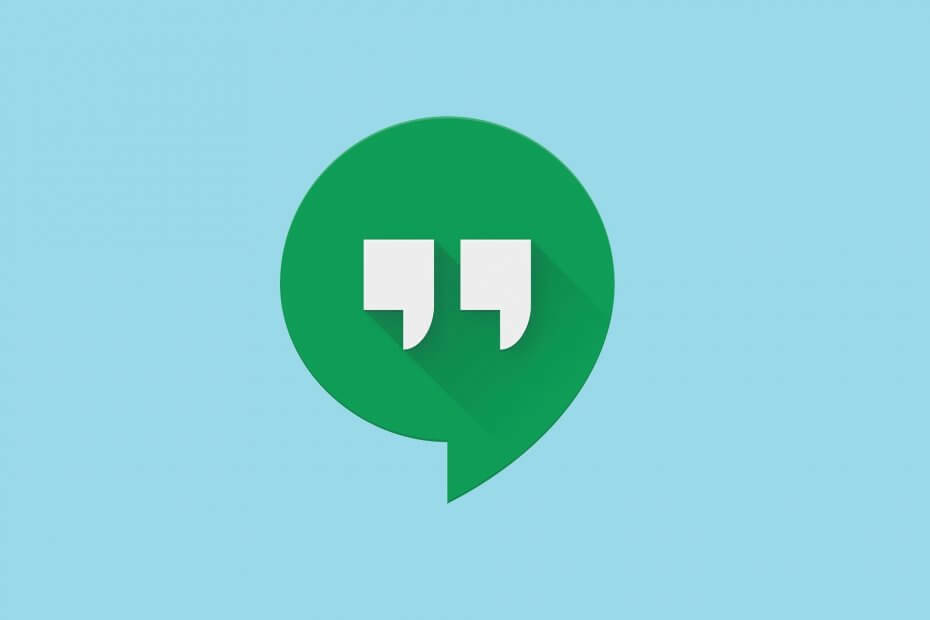
ซอฟต์แวร์นี้จะช่วยให้ไดรเวอร์ของคุณทำงานอยู่เสมอ ทำให้คุณปลอดภัยจากข้อผิดพลาดทั่วไปของคอมพิวเตอร์และความล้มเหลวของฮาร์ดแวร์ ตรวจสอบไดรเวอร์ทั้งหมดของคุณตอนนี้ใน 3 ขั้นตอนง่ายๆ:
- ดาวน์โหลด DriverFix (ไฟล์ดาวน์โหลดที่ตรวจสอบแล้ว)
- คลิก เริ่มสแกน เพื่อค้นหาไดรเวอร์ที่มีปัญหาทั้งหมด
- คลิก อัพเดทไดรเวอร์ เพื่อรับเวอร์ชันใหม่และหลีกเลี่ยงการทำงานผิดพลาดของระบบ
- DriverFix ถูกดาวน์โหลดโดย 0 ผู้อ่านในเดือนนี้
Google ทำได้เหนือกว่าด้วยบริการบนเว็บมากมายที่มีให้ นอกจากนี้ Google ไดรฟ์ และบริการ Google เอกสาร พวกเขายังรวมผลิตภัณฑ์ซอฟต์แวร์สื่อสารที่เรียกว่า Google แฮงเอาท์ด้วย
คุณสามารถใช้บริการเพื่อส่งข้อความ โทรด้วยเสียงและวิดีโอคอล และการประชุม ส่งไฟล์ และอื่นๆ ทั้งหมดจากความสะดวกสบายของคุณ เว็บเบราว์เซอร์.
น่าเสียดายที่ผู้ใช้บางคนมี รายงาน มีปัญหากับ Google Hangouts เนื่องจากไม่สามารถส่งข้อความได้
ทุกครั้งที่ฉันพยายามส่งข้อความจะมีข้อความว่า "การส่งล้มเหลว" และฉันได้รับเครื่องหมายอัศเจรีย์สีแดงข้างข้อความที่ไม่ได้ส่ง
เนื่องจากโดยทั่วไปการไม่สามารถส่งข้อความจะทำให้ Google แฮงเอาท์เป็นโมฆะ เราจึงตัดสินใจสร้างคู่มือการแก้ไขปัญหานี้เพื่อช่วยให้คุณผ่านพ้นปัญหาไปได้
ฉันควรทำอย่างไรหากระบบไม่ส่งข้อความ Google Hangout
1. ล้างแคชของเบราว์เซอร์
เนื่องจาก Google Chrome รองรับบริการทั้งหมดของ Google เราจะมาดูวิธีล้างแคชโดยเฉพาะ
- เปิด Google Chrome
- กดShift + Ctrl + ลบ
- นี่จะเป็นการเปิดล้างข้อมูลการท่องเว็บเมนู.
- เลือกตลอดเวลาเป็นช่วงเวลา
- เลือกเพื่อลบ คุ้กกี้,รูปภาพและไฟล์แคชและข้อมูลไซต์อื่นๆ
- คลิกที่ ข้อมูลชัดเจนปุ่ม.

- รีสตาร์ท Google Chrome
- กลับไปที่ เว็บไซต์ Google Hangouts, และลองแชทกับคนอื่นอีกครั้ง
2. ใช้เบราว์เซอร์อื่น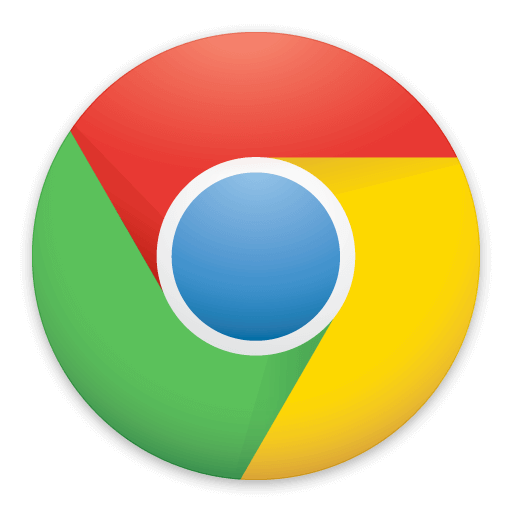
ขออภัย เว็บเบราว์เซอร์บางตัวอาจไม่รองรับบริการของ Google อย่างมีประสิทธิภาพ ดังที่คุณเห็นด้านล่าง:
-
โครเมียม
- รองรับฟีเจอร์และฟังก์ชันทั้งหมดของ G Suite
- สำหรับลูกค้าที่มีสิทธิ์ได้รับการสนับสนุน Google ยังให้การสนับสนุนแบบตัวต่อตัวสำหรับฟังก์ชันหลักของ Chrome
-
Firefox
- ทำงานได้ดีกับ G Suite แต่ไม่รองรับ:
- การเข้าถึง Gmail, ปฏิทิน, เอกสาร, ชีต, สไลด์
- ทำงานได้ดีกับ G Suite แต่ไม่รองรับ:
- ซาฟารี
- Microsoft Edge
-
Internet Explorer
- ทำงานได้ดีกับ G Suite แต่ไม่รองรับ:
- การเข้าถึง Gmail, ปฏิทิน, เอกสาร, ชีต, สไลด์
- การแจ้งเตือนทางเดสก์ท็อปใน Gmail
- ทำงานได้ดีกับ G Suite แต่ไม่รองรับ:
ในกรณีนี้ หากคุณใช้เว็บเบราว์เซอร์อื่นนอกเหนือจากที่ระบุไว้ข้างต้น คุณจะต้องมีปัญหากับ Google แฮงเอาท์
3. ตรวจสอบให้แน่ใจว่าการเชื่อมต่ออินเทอร์เน็ตของคุณเสถียร
นี่อาจดูเหมือนเป็นขั้นตอนที่ชัดเจน แต่คุณควรตรวจสอบว่าคุณยังเชื่อมต่ออินเทอร์เน็ตอยู่หรือไม่ หาก Google แฮงเอาท์ไม่สามารถส่งข้อความได้ เพียงเปิดแท็บอื่นแล้วลองโหลดเว็บไซต์อื่นและดูว่าใช้งานได้หรือไม่
เมื่อทำตามขั้นตอนเหล่านี้ คุณจะสามารถส่งข้อความ Google แฮงเอาท์ได้โดยไม่มีปัญหาใดๆ เพิ่มเติม
หากคุณทราบวิธีแก้ไขปัญหาอื่นๆ ที่เราอาจพลาดไป โปรดแจ้งให้เราทราบโดยทิ้งข้อความไว้ในส่วนความคิดเห็นด้านล่าง
คำถามที่พบบ่อย
ใช่ การโทรด้วยเสียงและวิดีโอคอลใน Google แฮงเอาท์นั้นฟรีทั้งหมด ยกเว้นว่าคุณพยายามโทรไปยังหมายเลขโทรศัพท์จริง แน่นอนว่ายังมี เครื่องมือดังกล่าวอีกด้วยซึ่งบางส่วนเป็นไคลเอนต์ที่สามารถดาวน์โหลดได้
ขณะนี้ Google แฮงเอาท์พร้อมใช้งานบนแพลตฟอร์ม Windows และ Android
Google แฮงเอาท์เป็นเครื่องมือสื่อสารที่ให้คุณส่งข้อความ โทรออกด้วยเสียงและวิดีโอคอล หรือแม้แต่โทรไปยังหมายเลขโทรศัพท์ ผลิตภัณฑ์ VoIP อื่นๆ.

